Q
90 Excelで条件によってセルの書式を変えたい
例えば、数字が「500以上のときは文字を赤く」「500未満のときは青く」など、 自動的に色を変えたりできると便利なのですが。
A
「条件付書式」を利用すると簡単に自動的に書式設定されます。
Excelの便利な小技に関する記事が好評なので引き続きエクセルに関するトピックスです。
今回は、セルの書式を条件によって自動的に変える方法。
手動で書式設定するよりもずっと便利なので活用する機会も多いはずです。
条件によって自動的に書式設定をするには「条件付き書式」を利用します。
1:書式を適用したい範囲を指定
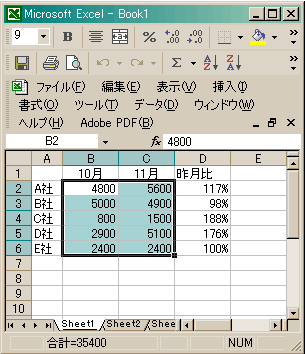 2:上部バーの 書式>条件付き書式 を選択
3:設定したい内容を1つずつ入力
1000未満なら 赤文字
5000以上なら 青文字
2:上部バーの 書式>条件付き書式 を選択
3:設定したい内容を1つずつ入力
1000未満なら 赤文字
5000以上なら 青文字
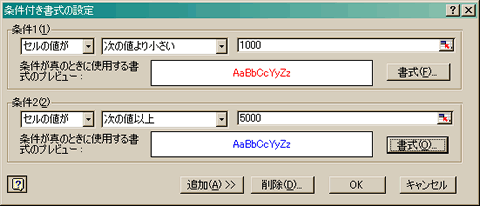 4:OKボタンを押すと反映されます
(画面は「昨月比100%未満の際に背景色変更」も設定済み)
4:OKボタンを押すと反映されます
(画面は「昨月比100%未満の際に背景色変更」も設定済み)
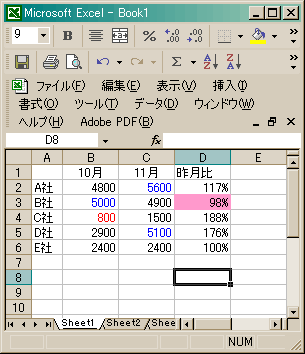 この条件部分には、文字列や関数も入れられるためかなり詳細なカスタマイズも可能です。
是非、色々と試してみてください。
この条件部分には、文字列や関数も入れられるためかなり詳細なカスタマイズも可能です。
是非、色々と試してみてください。
この質問に関連した業種の
求人を見ることができます。
仕事×学びのご相談はこちら
「ちょっと話が聞いてみたい」も大歓迎!









